Cadangan wadah Docker dan kembalikan
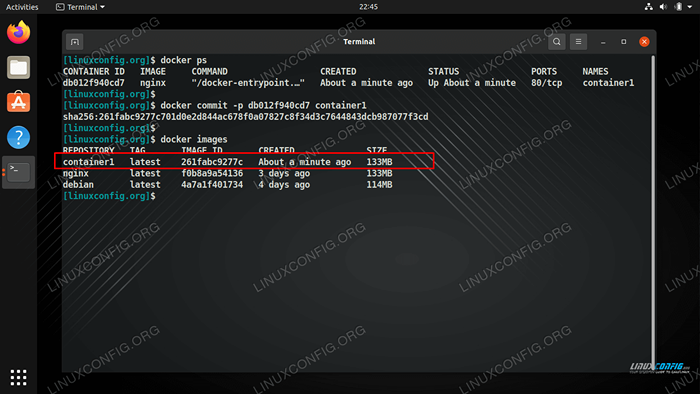
- 4816
- 1474
- Luis Baumbach
Tujuan dari panduan ini adalah untuk membahas instruksi langkah demi langkah tentang cara membuat cadangan wadah Docker pada baris perintah Linux. Kami juga akan menunjukkan cara mengembalikan wadah Docker dari cadangan. Ini dapat dilakukan pada sistem Linux mana pun di mana Docker diinstal, dan akan bekerja pada distribusi Linux apa pun.
Untuk memahami cadangan wadah Docker dan proses pemulihan, pertama -tama kita perlu memahami perbedaan antara gambar Docker dan wadah Docker. Gambar Docker berisi sistem operasi dengan kemungkinan satu atau lebih aplikasi yang telah dikonfigurasi sebelumnya, sedangkan wadah Docker adalah instance yang dibuat dari suatu gambar.
Dalam tutorial ini Anda akan belajar:
- Cara membuat cadangan wadah Docker di Linux
- Cara mengembalikan wadah Docker di Linux
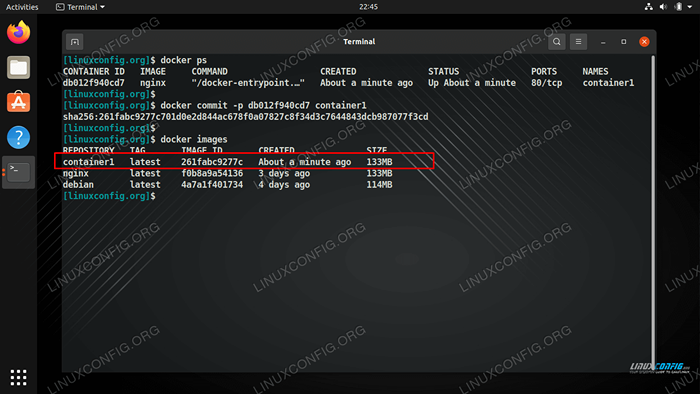
| Kategori | Persyaratan, konvensi atau versi perangkat lunak yang digunakan |
|---|---|
| Sistem | Distro Linux apa pun |
| Perangkat lunak | Buruh pelabuhan |
| Lainnya | Akses istimewa ke sistem Linux Anda sebagai root atau melalui sudo memerintah. |
| Konvensi | # - mensyaratkan perintah linux yang diberikan untuk dieksekusi dengan hak istimewa root baik secara langsung sebagai pengguna root atau dengan menggunakan sudo memerintah$ - mensyaratkan perintah Linux yang diberikan untuk dieksekusi sebagai pengguna biasa |
Cadangan Kontainer Docker
-
- Ketika kita perlu membuat cadangan wadah Docker, kita perlu menggunakan
Docker CommitPerintah untuk menangkap keadaan saat ini dan menyimpannya sebagai gambar Docker. Mari kita mulai dengan menemukan nama wadah kita dan ID wadah.$ Docker PS
- Ketika kita perlu membuat cadangan wadah Docker, kita perlu menggunakan
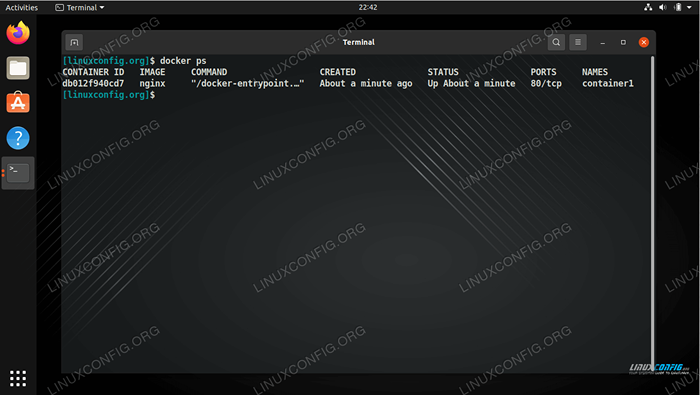
-
- Dari output di atas kita melihat wadah Docker yang sedang berjalan bernama
wadah1dengan ID78727078a04b. Sekarang kita bisa menggunakanDocker CommitPerintah untuk mengambil snapshot dari keadaan berjalan saat ini:$ docker commit -p db012f940cd7 container1
- Saat menjalankan perintah di atas, pertama -tama kita telah menghentikan wadah yang berjalan dengan
-Popsi, membuat komit untuk menyimpan seluruh snapshot sebagai gambar Docker dengan namawadah1:$ Docker Images
- Dari output di atas kita melihat wadah Docker yang sedang berjalan bernama
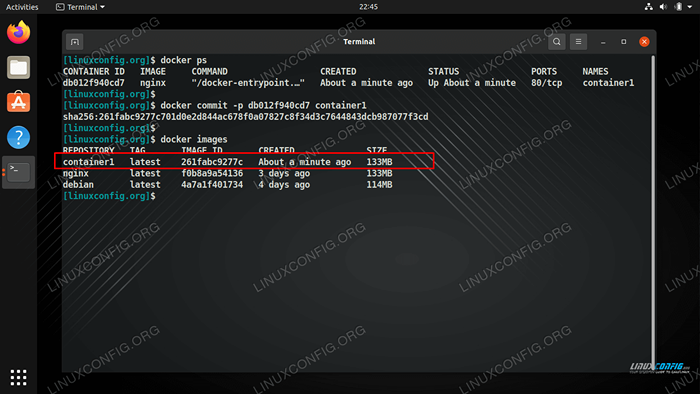
- Sekarang kami memiliki cadangan wadah yang disimpan sebagai gambar yang menunggu untuk dipekerjakan kembali lagi. Jika kami ingin menggunakan kembali kami
wadah1Gambar pada sistem host Docker lain kita dapat mendorong gambar ke beberapa repositori Docker pribadi:$ Docker Login $ Docker Push Container1
- Atau, kami dapat menyimpannya sebagai file tar dan memindahkannya dengan bebas ke sistem host Docker yang diinginkan untuk penempatan:
# Docker Simpan -O ~/Container1.Tar Container1 # ls -l ~/container1.TAR -RW-R-R--. 1 root root 131017216 Jun 14 20:31 /root /container1.ter
Pemulihan wadah Docker
Bagian sebelumnya menjelaskan cara membuat cadangan wadah Docker. Di bagian ini kita akan membahas cara pulih dari cadangan Docker.
Dalam hal kami telah mendorong gambar wadah Docker kami yang didukung ke repositori pribadi, kami dapat dengan mudah menggunakan Docker Run perintah untuk memulai contoh baru dari wadah1 gambar. Jika kami telah mentransfer kami wadah1.ter File cadangan ke sistem host Docker lain yang pertama kali kita butuhkan memuat Cadangkan file tar ke repositori gambar lokal Docker:
# Docker Load -i /root /container1.ter
Kemudian, konfirmasi bahwa gambar dimuat dengan perintah berikut:
# Gambar Docker
Sekarang kita bisa menggunakan Docker Run Perintah untuk memulai instance baru dari yang dimuat di atas wadah1 gambar.
Menutup pikiran
Dalam panduan ini, kami belajar cara membuat cadangan wadah Docker di Linux. Kami juga melihat cara mengembalikan wadah Docker yang sebelumnya kami cadangkan. Proses yang terlibat mengonversi wadah Docker kami ke gambar Docker, yang kemudian memungkinkan kami untuk membuat cadangan.
Tutorial Linux Terkait:
- Hal -hal yang harus diinstal pada ubuntu 20.04
- Pengantar Otomatisasi Linux, Alat dan Teknik
- Hal -hal yang harus dilakukan setelah menginstal ubuntu 20.04 FOSSA FOSSA Linux
- Mint 20: Lebih baik dari Ubuntu dan Microsoft Windows?
- File Konfigurasi Linux: 30 Teratas Paling Penting
- Unduh Linux
- Can Linux mendapatkan virus? Menjelajahi kerentanan Linux…
- Cara Dual Boot Kali Linux dan Windows 10
- Menguasai loop skrip bash
- Hal -hal yang harus dilakukan setelah menginstal ubuntu 22.04 Jammy Jellyfish…
- « Perintah Linux untuk mencadangkan dan mengembalikan database MySQL
- Linux DNS Server mengikat konfigurasi »

